华为E5电信版
华为EC5805无线上网终端使用说明
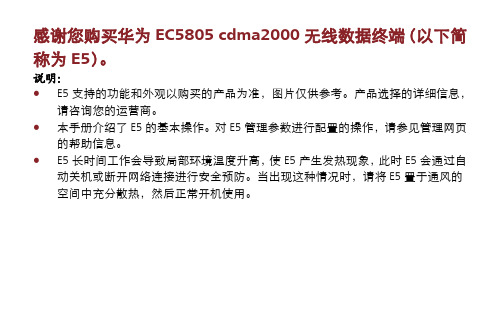
长按电源开关键直到指示灯全亮,开启 E5。 说明:长按电源开关键直到指示灯全灭,关闭 E5。
11
2.建立 Wi-Fi 连接(以安装 Windows® XP 的计算机为例)
1. 确保 E5 的 Wi-Fi/WPS 指示灯绿色常
该为“ANY”或与 E5 保持一致;客户端的 WEP 类型和密钥应该与 E5 的保持一致。 否则需要修改客户端的配置参数。 3. 检查 E5 的无线局域网 MAC 过滤功能是否开启。如果该功能开启,请确保各项参 数配置正确。详情请登录管理网页查看无线局域网 MAC 过滤器。
忘记管理网页的登录 IP 地址
按照图示方向将有金色触点的一侧朝下,将 UIM 卡放在入口处,然后滑入卡槽。
1
2
7
安装电池
按照图示安装电池。
1
2
安装 microSD 卡
按照图示安装 microSD 卡。 说明: z microSD 卡是可选配件。如果包装盒中没有 microSD 卡,您可以自行选配。
8
z 取出 microSD 卡时,轻按一下 microSD 卡, 卡会自动弹出。
数码相机
智能手机
游戏终端
笔记本
3
外观
序号 说明
1
Wi-Fi/WPS 指示灯
2
Wi-Fi/WPS 键
3
电源开关键
1 2
4
电源指示灯
6
5 4
3
5
信号指示灯
6
USB 接口
说明: z Wi-Fi: Wireless Fidelity (无线保真) z WPS: Wi-Fi Protected Setup (Wi-Fi 保护设置)
hd+HuaweiHS8145CGPONHuaweiHS8145V5GPONONUguan。。。

hd+HuaweiHS8145CGPONHuaweiHS8145V5GPONONUguan。
sHuawei EchoLife HS8145V5 GPON ONU(4⼝双频)/ 12v 1.5AIP地址192.168.1.1备注电源POWER RATING12v 1.5ADATA2020/07CMIIT ID2018AP2253192.168.1.1id:useradmin pwd:yzrgdWiFi :ChinaNet-kANC WiFi :ChinaNet-kANC-5G WPA-PSK/WPA2-PSK-PSK: vqzcra6gMAC E884C61E1288-C8(17)天翼⽹关光猫TEWA-600NEM破解教程获取超级管理员密码1、ssh admin@192.168.1.12、输⼊命令 dumpcfg ,导出配置⽂件3、获取配置⽂件搜索"Password"关键词即可得出超级管理员密码:telecomadmin********序号名称备注⽹关信息设备类型EPON天翼⽹关(4⼝单频) / baguazhou产品型号华为HS8145C5(PON ONT)产品序列号2C58E8-438322C58E878A7AC软件版本号V5.19.C20S050_JS1906MAC2C:58:E8:78:A7:ACLAN IP192.168.1.1LAN IPv6fe80::1WAN IP100.74.148.44WAN IPv6240e:3a0:a07:aba9:7563:395b:308:c486设备标识2C58E8-438322C58E878A7AC 发送光功率: 1.90dBm接收光功率:-18.36dBm宽带识别码(LOID): 259208AE47AA36B6⽆线名称(加密模式:TKIP+AES,认证模式:WPA-PSK/WPA2-PSK)Chinanet-sDht / evsywi7fuseradmin / upcwn有线设备84:9A:40:39:5C:7A / 192.168.1.6 68:6D:BC:82:30:D0 / 192.168.1.7 84:9A:40:39:59:B2/ 192.168.1.14⽆线设备IP: 192.168.1.15 / ThinkPad YogaIPv6: 240e:3a1:a7c:aa0:34d7:28e0:1c58:c9bc MAC: 10:02:B5:89:2B:6EHOSTNAME:Lindows-XJYYIP: 192.168.1.9 / ⼀加6IPv6: 240e:3a1:a7c:aa0:4c66:945e:5de5:f723 MAC: CA:C5:8F:86:99:35IP: 192.168.1.12IPv6: --MAC: C8:2B:96:54:68:9DONT光模块信息发送光功率: 2.03dBm接收光功率:-17.83dBmOLT光模块信息光模块类型:--发送光功率:--dBmPON⼝标识:--IPV4信息WAN连接名称使能状态连接状态地址获取⽅式IP地址⼦⽹掩码默认⽹关主⽤DNS备⽤DNS VLAN/优先级MAC地址连接1_TR069_R_VID_45启⽤已连接DHCP11.9.142.96255.255.240.011.9.128.112.240.129.112.242.129.145/760:2E:20:DD:5B:92AlwaysOn 2_INTERNET_R_VID_222启⽤已连接PPPoE100.82.251.82255.255.255.255100.82.128.1218.2.2.2218.4.4.4222/060:2E:20:DD:5B:93AlwaysOn 3_OTHER_B_VID_43启⽤已连接------------43/5--AlwaysOn 4_VOICE_R_VID_42启⽤已连接DHCP172.26.179.224255.255.248.0172.26.176.1172.30.2.1172.41.255.142/660:2E:20:DD:5B:95AlwaysOn IPV6信息WAN连接名称前缀获取⽅式前缀IP获取⽅式IP地址主⽤DNS备⽤DNS VLAN/优先级MAC地址2_INTERNET_R_VID_222PrefixDelegation240e:3a1:a56:8f10::/60AutoConfiguredLinkLocal240e:3a0:a05:8aef:484e:137e:240e:ecaffe80::484e:137e:240e:ecaf240e:5a::6666240e:5b::6666222/060:2E:20:DD:5B:93设备基本信息设备类型: Gpon⽣产⼚家: 华为设备型号: HS8145C设备标识号: 602E20-35845602E20DD5B91硬件版本: 1067.A软件版本: V3.17.C10S115_JS1707版本发布时间: 2017-07-03_00:54:37ONT注册状态: 成功 - 已注册已认证。
华为c8650官方刷机及软件记录
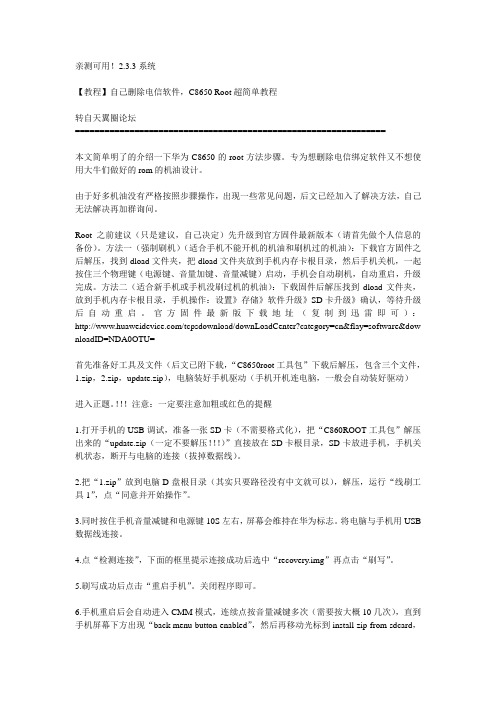
亲测可用!2.3.3系统【教程】自己删除电信软件,C8650 Root超简单教程转自天翼圈论坛===============================================================本文简单明了的介绍一下华为C8650的root方法步骤。
专为想删除电信绑定软件又不想使用大牛们做好的rom的机油设计。
由于好多机油没有严格按照步骤操作,出现一些常见问题,后文已经加入了解决方法,自己无法解决再加群询问。
Root之前建议(只是建议,自己决定)先升级到官方固件最新版本(请首先做个人信息的备份)。
方法一(强制刷机)(适合手机不能开机的机油和刷机过的机油):下载官方固件之后解压,找到dload文件夹,把dload文件夹放到手机内存卡根目录,然后手机关机,一起按住三个物理键(电源键、音量加键、音量减键)启动,手机会自动刷机,自动重启,升级完成。
方法二(适合新手机或手机没刷过机的机油):下载固件后解压找到dload文件夹,放到手机内存卡根目录,手机操作:设置》存储》软件升级》SD卡升级》确认,等待升级后自动重启。
官方固件最新版下载地址(复制到迅雷即可):/tcpsdownload/downLoadCenter?category=cn&flay=software&dow nloadID=NDA0OTU=首先准备好工具及文件(后文已附下载,“C8650root工具包”下载后解压,包含三个文件,1.zip,2.zip,update.zip),电脑装好手机驱动(手机开机连电脑,一般会自动装好驱动)进入正题。
!!!注意:一定要注意加粗或红色的提醒1.打开手机的USB调试,准备一张SD卡(不需要格式化),把“C860ROOT工具包”解压出来的“update.zip(一定不要解压!!!)”直接放在SD卡根目录,SD卡放进手机,手机关机状态,断开与电脑的连接(拔掉数据线)。
2.把“1.zip”放到电脑D盘根目录(其实只要路径没有中文就可以),解压,运行“线刷工具1”,点“同意并开始操作”。
华为质量管理手册(全)

质量管理手册HUAWEI QUALITY MANAGEMENT MANUAL目录第1章质量手册说明 (5)第2章公司愿景、使命与战略 (6)2.1愿景 (6)2.2使命 (6)2.3战略 (6)第3章质量方针 (7)第4章质量目标及策略 (8)4.1质量管理体系愿景 (8)4.2质量管理体系中长期目标和规划 (8)4.3质量措施和方法 (8)第5章体系架构 (10)5.1质量管理业务总览 (10)5.2质量管理组织架构 (11)第6章综合质量管理 (13)6.1客户满意管理 (13)6.2领导重视和全员参与 (13)6.3体系文件管理 (15)6.4质量体系规划管理 (16)6.5质量度量管理 (17)6.6内部审核和外部审核 (19)6.7管理评审 (20)6.8员工培训 (21)6.9关键资源管理 (23)6.10持续改进 (24)6.11客户财产管理 (26)第7章产品实现过程质量管理 (27)7.1产品需求管理 (27)7.2市场管理 (28)7.3销售管理 (29)7.4产品开发 (29)7.5供应链管理 (33)7.6客户服务 (40)第8章附录 (45)8.1华为简介 (45)8.2华为公司组织结构图 (45)8.3TL9000质量管理体系要求条文与业务描述的关系对照表 (47)8.4TL9000质量管理体系要求条文与功能系统的关系对照表 (49)8.5质量手册参考的流程文件清单 (49)8.6术语与缩略 (51)8.7手册历史............................................................................................................... 错误!未定义书签。
第1章质量手册说明华为质量管理体系是依据ISO9001:2000 国际质量管理标准和TL9000 R4.0 国际质量管理标准建立和实施的。
华为 E5 无线数据终端 说明书
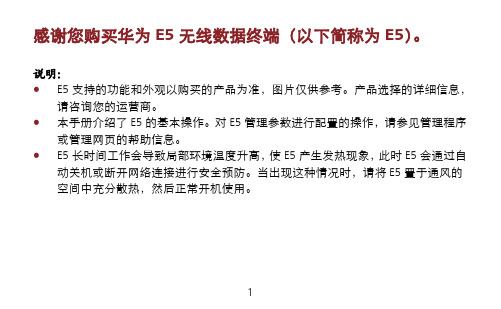
1
了解您的 E5
B 接口 2.micro SD 卡插口 3.电池盖按钮 4.电源开关键 5.Wi-Fi/WAPI/WPS 键 6.拨号键 7.信号指示灯 8.漫游指示灯 9.Wi-Fi/WAPI/WPS 指示灯 10.模式指示灯 11.电池指示灯
3
指示灯
状态
z 蓝灯常亮:建立 3G 数据业务连接。 z 红灯快闪:电池电量太低需要马上充电,否则 E5 会自动关机。 z 红灯常亮:电池电量较弱。 z 绿灯常亮:电池电量充足。 z 慢闪:电池正在充电。如果指示灯为红色,则电量太低不能开机,
直到灯变绿时可正常开机。
4
安装用户识别卡和电池
注意:请勿使用任何非配套此型号、非标准的用户识别卡, 否则将会损坏您的 E5。 按照图示方向将有切角的一侧朝左上方,将用户识别卡放在入口处,然后滑入卡槽。
版权所有 © 华为技术有限公司 2011。 保留一切权利。 本资料仅供参考,不构成任何形式的承诺。 版本:V100R001_03 部件编码:31010BDA 20
z 在按需或自动连接模式下,
将不能使用。
10
安装管理程序
不同的操作系统下,安装过程略有不同, 这里以 Windows® XP 操作系统为例进行说 明。如果实际操作与下文描述有区别,请 遵照具体的安装提示信息。 1. 开启 E5。 2. 使用配套的数据线将 E5 和计算机连接起来。 3. 安装程序自动运行。弹出欢迎界面。 说明:如果自动安装程序没有响应,可在驱动路径下找到安装文件后,双击安装文件 运行程序。 4. 遵照具体的安装提示信息完成安装向导。 5. 安装完成后,管理程序的快捷图标将在计算机桌面上显示。 6. 管理程序自动启动。之后每次当 E5 连接到计算机时,管理程序都会自动启动。 说明:您也可以双击桌面上的快捷图标,启动管理程序。
江西电信BRAS(华为ME60、MA5200G)配置规范
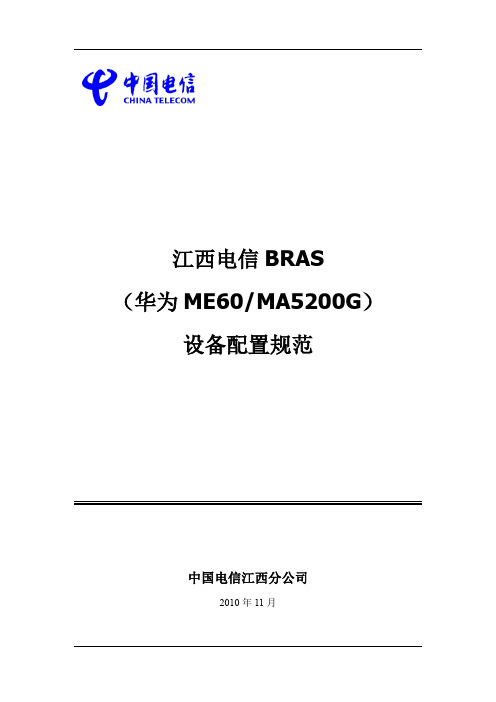
3.2.2.1 GE 用做上连接口....................................................... 23 3.2.2.2 GE 用做下联接口....................................................... 23 3.2.2.3 GE 拨号下联子接口(dot1Q) .............................................. 24 3.2.2.4 GE 拨号下联子接口(QinQ) ............................................... 24 3.2.2.5 GE 专线下联子接口..................................................... 25 3.2.2.6 接口 uRPF ............................................................ 26 3.2.2.7 hold-time 配置 ......................................................... 26 3.2.2.8 配置范例 ............................................................. 27 3.3 MULTI-VR(CONTEXT)配置 ......................................................................................................... 28
华为e5设置教程

华为的 E5 系列是一款讲 3G 信号转换为 WIFI 信号的设备 也就是我们常说的 MIFI 。
这款设备主要分为两个版本 一个是 E5380 还有一个是 E5382 貌似还有 E538x 的其它版本 比如 E5838 但我没有接触过 也不知道具体的差异 故在此不作讨论 。
这两个版本的区别不是行货与水货 而是 E5380 没有 Web 管理页面 E5382 有。
当然 E5380 也可以刷机刷成 E5382 的固件 以使用 Web 管理页面。
这一操作对于无锁或官解的机器来说是安全的 对于有锁的很难说。
Part 1 - Web 管理页面的作用。
E5 有两种拨号 或者说联网 方式 一种是连接电脑之后 通过软件进行拨号 另一种是直接用机器内置的拨号程序 脱离电脑进行拨号。
联网成功后 都可以把 3G 网络信号转换成 WIFI 信号供最多 5 个设备同时使用。
通过电脑拨号的话 目前只有 Windows 上的配套软件 也就是说 它不可以在 Mac 上通过软件进行拨号。
首次通过 USB 将 E5 与 PC 连接时 会自动挂载一个固化在设备里的标示为光驱的卷 你可以在“我的电脑”里看到一个新的光盘驱动器 运行这个驱动器上的安装文件即可完成驱动的安装。
安装过程可能需要重启计算机。
安装完毕后 有可能需要重新插拔设备才可以使用。
驱动完全装好之后 可以启动 3 WiFi Manager 根据行水货版本不同 可能是不同的软件名 但是功能都是一样的 在这里可以通过电脑设置 APN、WIFI SSID 及密码等信息并进行拨号。
但是要注意的是 这里的设置都是保存在电脑上 而不会上传到 E5 里面 也就是说 脱机拨号时还是用的机器内部预先设定的 APN、WIFI SSID 及密码等信息 这就导致了静态 APN 服务商网络下无法脱机拨号的问题。
至于什么是静态 APN 很简单的解释。
这里很多朋友都用过 iPhone 的吧 不知道你是否记得有帖子教你关闭网络流量的 就是在 APN 里乱填 这样就可以防止 iPhone 偷跑流量。
电信天翼网关2.0光猫HS8145V破解精编版

电信天翼网关2.0光猫HS8145V破解光猫开箱篇:拿到机器的第一感觉就是轻薄,现对于硕大的HS8546V包装,HS8145V要小一半也薄一半:盒子打开华为一贯的简洁包装:机器及所带附件,还有个说明书没拍:拿出主机与HS8546V进行对比:打开天线之后的全貌图:侧面网口信息:背部铭牌信息:因为机器本身就是电信的机器,并且只支持电信和华为界面,所以先开始就没有折腾界面而是直接开始拆机折腾。
-----------------------------------------------------------------------------------------------------------------------------光猫拆机篇:此猫底部有四个脚垫,轻轻拿掉就能看到里面的螺丝,用螺丝刀去掉螺丝之后底部外壳外拉就完成了拆机。
拆机全貌图:CPU这次升级为SD5116T 1.6G双核(此机器自带散热片):2.4G无线芯片为MT7603 最高支持300M:5G无线芯片为MT7612EN 带两颗功放最高支持866M(好像支持2X2 MIMO):2.4G与5G复用两根双频天线。
耦合电路及IPEX1代接口(更换天线方便):光模块升级为HN5176:TTL线及闪存256M和内存512M(默认R34和R43断开):-----------------------------------------------------------------------------------------------------------------------------光猫折腾篇:光猫已经正常拆机那么开始折腾,默认是无法TTL调试的那么就先连通TTL线。
然后此机器因为升级的原因发热量巨大,之前在HS8456V做了光模块开壳处理之后散热有巨大的改善所以准备在此机上继续延续做下光模块开壳。
焊接TTL前先做好相应的隔离保护措施,上电烙铁:再来给光模块做开壳处理,开壳之前也要做好隔离保护措施,上电磨:发现光模块内部有块导热硅胶垫,看来华为也是意识到了此猫的散热是个问题(HS8546V 光模块内则没有),所以只给光模块开了个侧面对开帮助其散热:最后就是各个芯片贴上散热片,完事:拿出提前一天到的外置双频天线和SMA线一起拍个照:个人理解此猫的正确使用方式应该是,将光猫拆的只剩下主板更换成外置可更换双频天线丢弱电箱内,天线可以固定在弱电箱门上也可固定在弱电箱内,保证了光猫散热的同时也保证了信号(这对天线可是8db的哦!)-----------------------------------------------------------------------------------------------------------------------------光猫系统篇:经过了拆机和相关的折腾,现在可以正式通电看看系统方面的改进。
破解电信猫华为HG526获取超级密码和路由设置

电信猫华为HG526获取超级密码和路由设置现在电信故意设置调制解调器,使其只能允许一台电脑上网,但目前很多人家里都有笔记本、智能手机、平板电脑等,上网实在不方便,现在让我们来学学如何把无线猫变为无线路由器,让多台设备共享网络。
1 准备U盘插入华为HG526,(前提是先在根目录下建立一个文件夹e8_Config_backup)
2 登陆路由器192.168.1.1 用户useradmin
3 直接在浏览器地址里面输入http://192.168.1.1/html/ehomeclient/cfgUSBRestore.cgi?coverusbpath= usb1_1提示备份成功!
4 把U盘插入电脑e8_Config_backup文件夹下就多了一个文件ctce8_HG526.cfg
5 这个时候需要用到一个软件把华为的配置文件解密,然后找到telecomadmin password 就可以看到超级密码了(中兴的Base64加密)
6 用超级用户telecomadmin登陆,把远程管理关闭(不然密码就会被电信更改的)
7 路由拨号配置对HG526无线猫进行路由拨号配置:
登录后,进入“网络”—“宽带设置”,在“连接名称”右边,选择“2_INTERNET_R_8_35”,按照下图配置,修改自己的上网账号和密码。
这里注意VPI、VCI 宜兴市市区的是0/100 其他地方的可以咨询电信重启路由就可以了!再也不用每台电脑都拨号了,而且手机也可以直接用上了。
解密软件:/file/e6twbop8。
华为E5 EC5805 电信 wifi 3G 无线 上网 卡 路由器 真伪鉴定 介绍

华为e5 EC5805 电信wifi 3G无线上网卡路由器介绍真正的无线上网,真正的无线共享,不必再去为联通的E5830的流量而担心,再也不用为不能同时看一部电影和朋友分享而感到遗憾,因为现在有了华为E5全新升级的电信加强版EC5805,从此不用担心多人的流量,因为有了电信的按时计费套餐,让分享变的更容易,娱乐消费更低廉!省去联通版E5830的流量计费漏洞,避免多人娱乐巨大的流量浪费,现在有了电信EC5805一切瞬间解决!详细参数:EVDO 800 MHz接收分集:800 MHzRev A:下行3.1Mbps /上行1.8Mbps尺寸:96x56x11.6mm/重约80克电池容量: 1150mAHUIM:ROM-UIM或R-UIMLED支持Windows, MAC, Linux操作系统华为在高端3G产品领域,其中备受媒体关注、支持多种WIFI设备热点接入的"无线猫"E5的亮相,更是体现了华为持续创新的优势和对未来行业趋势的引领能力,给华为披上了华丽的光芒iPad的降临,让许许多多的i迷欣喜若狂,接近完美的表现,499美元的价格。
不管怎么说,ipad都是相当不错的。
但是接下来的问题是,由于WiFi建设尚不成熟,Wifi 版的 iPad 始终不够“移动”,3G版的iPad不但昂贵(大概与wifi版比差价130USD),而且无论是从其使用的micro-SIM还是从其激活的方式来看都是一款与国人无缘的产品。
有看官说了,移动联通不是在香港推出?薽icro-SIM,国内市场上也出现了micro-SIM 制卡器吗?但是,大家都知道3G网络,移动,联通的包流量套餐,怎能用的爽?就没有一个鱼和熊掌兼得的万全之策?聪明的中国人民最具有创造性,选用最优质的3G网络,享受最炫的互联网—— iPad 天翼伴侣Mifi(迷你路由器)E5是华为新一代无线上网产品,仅半个手掌大小,其内置充电电池,可提供100小时待机、连续4小时工作超长续航。
HUAWEI_E5830s_Quick_Start_CN
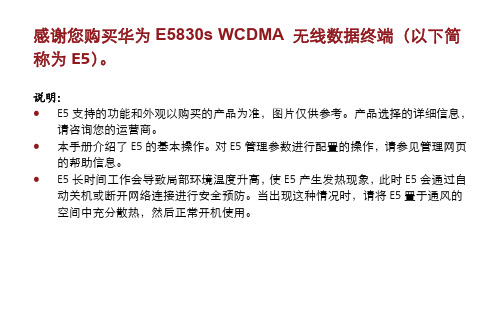
感谢您购买华为E5830s WCDMA无线数据终端(以下简称为E5)。
说明:z E5支持的功能和外观以购买的产品为准,图片仅供参考。
产品选择的详细信息,请咨询您的运营商。
z本手册介绍了E5的基本操作。
对E5管理参数进行配置的操作,请参见管理网页的帮助信息。
z E5长时间工作会导致局部环境温度升高,使E5产生发热现象,此时E5会通过自动关机或断开网络连接进行安全预防。
当出现这种情况时,请将E5置于通风的空间中充分散热,然后正常开机使用。
了解您的E5包装清单包装盒中含以下物品。
打开包装盒后,请检查盒内物品是否齐全且完好无损,如果有任何缺少或损坏,请立即与当地销售商联系。
快速入门主机电池数据线安全信息一些选配件不在包装盒中,如有需要,请联系当地销售商自行购买。
场景应用Wi-Fi/WAPI 设备或计算机都可以通过E5接入因特网。
连接的具体步骤取决于Wi-Fi/WAPI 设备或计算机的操作系统,请遵照具体的提示信息进行操作。
场景一:多设备通过Wi-Fi/WAPI 接入 场景二:单设备通过USB 接入 笔记本数码相机游戏终端智能手机场景三:多设备通过Wi-Fi/WAPI和USB同时接入游戏终端智能手机笔记本数码相机外观序号 说明 1 显示屏2 microSD 卡插口3 USB 接口4 电源开关键5 Wi-Fi/WAPI/WPS 键6 拨号键7 挂绳孔 8电池盖按钮z Wi-Fi :Wireless Fidelity (无线保真)zWAPI :WLAN Authentication and Privacy Infrastructure (无线局域网鉴别与保密基础架构)zWPS :Wi-Fi Protected Setup (Wi-Fi 保护设置)显示屏序号说明1 信号强度2 网络类型3 z Wi-Fi/WAPI开启z连接的Wi-Fi/WAPI设备数量4 网络连接状态5 z未读短信z未读短信数量6 电池电量7 漫游状态8 流量统计信息9 z A:自动拨号z M:手动拨号使用入门安装用户识别卡和电池注意:请勿使用任何非配套此型号、非标准的用户识别卡,否则将会损坏您的E5。
华为电信定制机C8650刷机教程

一。
刷机前必读。
1.本教程为傻瓜式教程,请务必严格按照教程说明进行操作。
对不按教程操作导致的问题概不负责。
2.C8650刷机需要的REC刷机包:/file/id_21218027500470273.html3.需要的系统ZIP安装包(华为 C8650 ROM 纯净版 2.3.3_v2.0 ):/down/C8650_2.3.3_v2.0.zip当然,如果你有其他的更好的卡刷式刷机包也可以使用。
4.刷机需要的软件:豌豆荚手机精灵/二。
刷REC过程1.将下载的“一键刷REC”进行解压,得到如下文件:2.将下载的系统安装包复制到SD卡的根目录下,例如 H:\ (SD卡中得其他位置也可以,放在根目录下是为了方便)3.在你的电脑上安装豌豆荚手机精灵软件。
4.①将你的手机关机,取出内存卡。
②按住音量下键不放,再按开机键开机,两个按键按住不要放,保持10秒以上③出现华为 Logo 的屏幕那里不动即进入刷机模式(fastboot模式)④将手机和电脑用数据线连接⑤刷REC过程中严禁拔掉数据线,否则后果自负⑥等根据“豌豆荚手机精灵”的提示进行操作,自动为手机安装USB驱动⑦驱动安装完成后,打开“双击升级Recovery.bat”开始更新你手机的 Recovery界面如图⑧升级过程很快,如果超过10秒,或者显示“waiting for device”,说明你的手机驱动安装不正确⑨到这里就完成了将 Recovery 刷写到你手机的操作,将数据线拔出。
下面就可以使用本 Recovery 进行刷机三。
正式刷机过程。
1刷REC成功后,将手机关机,插入内存卡。
然后按住音量上键不放,再按电源键开机,此时这两个按键要一直按住,保持 10 秒以上,然后就进入了 Recovery 模式。
如图2.对手机进行wipe操作,这个步骤相当于对手机的各个分区进行格式化操作,即清空原来的设置,这样有利于新系统的正常运行,建议各位养成良好的习惯,每次刷机前最好都进行Wipe 操作。
最适合炒股的手机

最适合炒股的手机虽然股市一片看好,但是投资者也不能掉以轻心,时时刻刻盯紧股市走势是很有必要的。
以往股民大多数都常驻电脑面前关注股市,而如今3G、4G高速网络普及,股民在一台手机安装上app即可随时随地关注股市行情。
要给自己选择一台炒股“搭档”,就必须保证这台手机速度够快,性能强悍,同时屏幕尺寸够大是非常重要,可以很清楚看到股市指数、走势等信息。
下面小编就来推荐几款非常适合炒股的手机,供各位股民在端午假期好好选购。
最适合炒股的手机股民最佳备机华为荣耀2015年重磅大作的7英寸跨界产品——荣耀X2,其不仅拥有超窄边框,还搭载了其自主研发的新款64 位八核处理器Kirin 930,性能相当强悍。
华为荣耀X2外观延续了前代产品设计风格,机身正面配备一块7英寸全高清LPTS显示屏,分辨率为1920×1200,机身厚度为7.18 毫米,屏占比超过 80%。
最抢眼之处在于其搭载了华为自主研发的Kirin 930,芯片采用28nm工艺,拥有Mali-T628 GPU和八颗主频可达2.0GHz的64位Cortex-A53 CPU,同时内置的独立ISP图像芯片,能够为手机带来更佳的弱光成像质量。
存储方面为3GB RAM + 32GB ROM。
荣耀X2还配备了后置索尼堆栈式1300万像素感光相机,辅以独立ISP,以及全面提升的智像2.5专业图像处理引擎,带来更卓越的画质表现,多帧降噪让弱光环境下拍摄也能洞悉一切。
独立音响设计配以第二代Smart PA,使声音明亮、纯净,保真度高,带来“低音沉,高音亮,中音稳”的用户体验。
荣耀X2搭载EMUI3.0.5操作系统,为商旅人士设计“一镜知天下”功能(自动翻译全球多种语言),数千项的优化提升,令其比以往任何时候都要好用。
荣耀X2配备的5000mAh锂聚合物超大容量电池,辅以智电2.5软硬件一体化省电技术,9大降低功耗方案,有效提升续航30%以上。
此外,荣耀X2还支持LTE CAT 6 ,最大下载速率300Mbps,畅快的网络速度使得消费者在观看高清电影时无需等待。
HUAWEI_EC156_快速指南(V100R001_01,中文)

在加油站(维修站)或靠近易燃物品、化学制剂的地方,请勿使用本设备,并遵
11
守所有图形或文字的指示。在燃油或化学制剂存放和运输区或易爆场所内或周 围,设备可能引起爆炸或起火。 请勿将设备及其配件与易燃液体、气体或易爆物品放在同一箱子中存放或运输。
交通安全
无线设备可能干扰飞机的飞行系统,请遵守航空公司的相关规定。在禁止使用无 线设备的地方,请关闭本设备。
版权所有 © 华为技术有限公司 2011。 保留一切权利。
非经华为技术有限公司书面同意,任何单位和个人不得擅自摘抄、复制本手册内容的 部分或全部,并不得以任何形式传播。
本手册中描述的产品中,可能包含华为技术有限公司及其可能存在的许可人享有版权 的软件,除非获得相关权利人的许可,否则,任何人不能以任何形式对前述软件进行 复制、分发、修改、摘录、反编译、反汇编、解密、反向工程、出租、转让、分许可 以及其他侵犯软件版权的行为,但是适用法禁止此类限制的除外。
或其配件。
版本:V100R001_01 部件编码:31010EQF 14
电子信息产品有毒有害物质申明
产品名称:cdma2000 无线数据终端
型 号:HUAWEI EC156
制 造 商:华为技术有限公司
制造地点:广东省深圳市
部件名称
塑胶件 USቤተ መጻሕፍቲ ባይዱ 头组件
五金件 单板/模块 半导体材料
铅 (Pb)
○ ○ ○ ×
8
3. 遵照具体的安装提示信息完成安装。 4. 安装完成后,EC156 的管理程序将在 PC 桌面上显示。 说明: 如果安装程序没有自动运行,在光盘驱动器路径下查找并双击 AutoRun.exe 进行手动 安装。
启动管理程序
iPad2上网方法
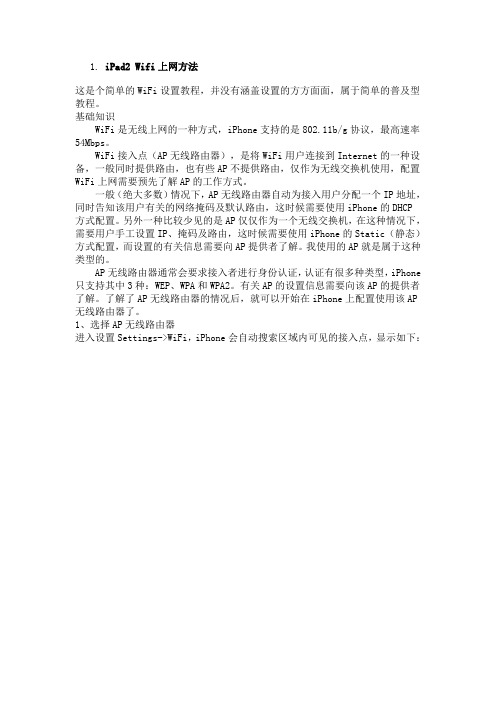
1.iPad2 Wifi上网方法这是个简单的WiFi设置教程,并没有涵盖设置的方方面面,属于简单的普及型教程。
基础知识WiFi是无线上网的一种方式,iPhone支持的是802.11b/g协议,最高速率54Mbps。
WiFi接入点(AP无线路由器),是将WiFi用户连接到Internet的一种设备,一般同时提供路由,也有些AP不提供路由,仅作为无线交换机使用,配置WiFi上网需要预先了解AP的工作方式。
一般(绝大多数)情况下,AP无线路由器自动为接入用户分配一个IP地址,同时告知该用户有关的网络掩码及默认路由,这时候需要使用iPhone的DHCP方式配置。
另外一种比较少见的是AP仅仅作为一个无线交换机,在这种情况下,需要用户手工设置IP、掩码及路由,这时候需要使用iPhone的Static(静态)方式配置,而设置的有关信息需要向AP提供者了解。
我使用的AP就是属于这种类型的。
AP无线路由器通常会要求接入者进行身份认证,认证有很多种类型,iPhone 只支持其中3种:WEP、WPA和WPA2。
有关AP的设置信息需要向该AP的提供者了解。
了解了AP无线路由器的情况后,就可以开始在iPhone上配置使用该AP 无线路由器了。
1、选择AP无线路由器进入设置Settings->WiFi,iPhone会自动搜索区域内可见的接入点,显示如下:其中的每个条目表示一个接入点(一个路由器),如果接入点要求认证,会在条目上出现一个锁标记(加入时需要输入密码)。
2、使用DHCP自动配置先点击一次需要使用的AP无线路由器,在该AP左面会出现一个勾,表示当前选中的AP,默认情况下iPhone自动选择DHCP方式尝试连接,如果AP要求认证,会弹出密码输入窗口(抱歉,我这里没有需要密码的AP,所以不能截图),输入密码就可以了。
成功后,在屏幕的左上角出现一个符号,表示连接成功,该符号会随信号强度变化而变化。
3、手工配置如果AP仅仅作为交换机使用时,需要手工设置IP等信息,这时候,先点击需要使用的AP(左面出现勾),然后点击AP右边的符号,会进入AP设置屏幕,如下:由于我们需要手工设置信息,因此点击Static静态按钮,出现如下屏幕:在这个屏幕就可以手工设置连接的每一个选项,比如下面就是设置IP地址的屏幕:设置好相关的信息后点击WiFi Networks(Wi-Fi网络)按钮生效。
MA5200F产品概述
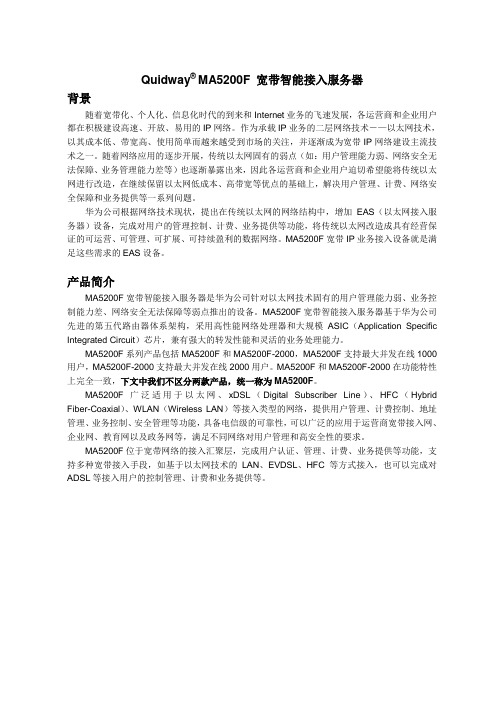
Quidway® MA5200F 宽带智能接入服务器背景随着宽带化、个人化、信息化时代的到来和Internet业务的飞速发展,各运营商和企业用户都在积极建设高速、开放、易用的IP网络。
作为承载IP业务的二层网络技术-—以太网技术,以其成本低、带宽高、使用简单而越来越受到市场的关注,并逐渐成为宽带IP网络建设主流技术之一。
随着网络应用的逐步开展,传统以太网固有的弱点(如:用户管理能力弱、网络安全无法保障、业务管理能力差等)也逐渐暴露出来,因此各运营商和企业用户迫切希望能将传统以太网进行改造,在继续保留以太网低成本、高带宽等优点的基础上,解决用户管理、计费、网络安全保障和业务提供等一系列问题。
华为公司根据网络技术现状,提出在传统以太网的网络结构中,增加EAS(以太网接入服务器)设备,完成对用户的管理控制、计费、业务提供等功能,将传统以太网改造成具有经营保证的可运营、可管理、可扩展、可持续盈利的数据网络。
MA5200F宽带IP业务接入设备就是满足这些需求的EAS设备。
产品简介MA5200F宽带智能接入服务器是华为公司针对以太网技术固有的用户管理能力弱、业务控制能力差、网络安全无法保障等弱点推出的设备。
MA5200F宽带智能接入服务器基于华为公司先进的第五代路由器体系架构,采用高性能网络处理器和大规模ASIC(Application Specific Integrated Circuit)芯片,兼有强大的转发性能和灵活的业务处理能力。
MA5200F系列产品包括MA5200F和MA5200F-2000,MA5200F支持最大并发在线1000用户,MA5200F-2000支持最大并发在线2000用户。
MA5200F和MA5200F-2000在功能特性上完全一致,下文中我们不区分两款产品,统一称为MA5200F。
MA5200F广泛适用于以太网、xDSL(Digital Subscriber Line)、HFC(Hybrid Fiber-Coaxial)、WLAN(Wireless LAN)等接入类型的网络,提供用户管理、计费控制、地址管理、业务控制、安全管理等功能,具备电信级的可靠性,可以广泛的应用于运营商宽带接入网、企业网、教育网以及政务网等,满足不同网络对用户管理和高安全性的要求。
华为AR1220-S配置命令
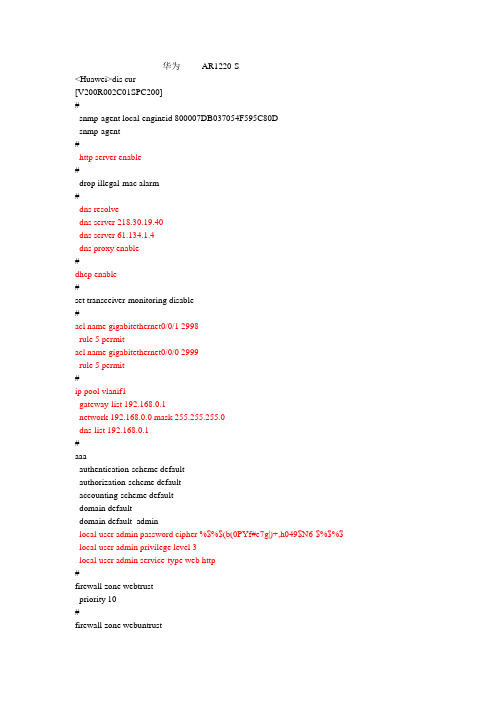
华为AR1220-S<Huawei>dis cur[V200R002C01SPC200]#snmp-agent local-engineid 800007DB037054F595C80Dsnmp-agent#http server enable#drop illegal-mac alarm#dns resolvedns server 218.30.19.40dns server 61.134.1.4dns proxy enable#dhcp enable#set transceiver-monitoring disable#acl name gigabitethernet0/0/1 2998rule 5 permitacl name gigabitethernet0/0/0 2999rule 5 permit#ip pool vlanif1gateway-list 192.168.0.1network 192.168.0.0 mask 255.255.255.0dns-list 192.168.0.1#aaaauthentication-scheme defaultauthorization-scheme defaultaccounting-scheme defaultdomain defaultdomain default_adminlocal-user admin password cipher %$%$(b(0PYf#e7g|)+,h049$N6-$%$%$ local-user admin privilege level 3local-user admin service-type web http#firewall zone webtrustpriority 10#firewall zone webuntrustpriority 5#firewall interzone webtrust webuntrust#interface Dialer1link-protocol pppppp chap user 029********ppp chap password cipher %$%$w}*]!`E5z9;COL6!h"P~,:1(%$%$ppp pap local-user 029******** password cipher %$%$@m9%Zl/.u=1O!$*9`0}Q,-$x%$%$ppp ipcp dns admit-anyppp ipcp dns requesttcp adjust-mss 1400ip address ppp-negotiatedialer user 029********dialer bundle 1dialer-group 4nat outbound 2998#interface Vlanif1ip address 192.168.0.1 255.255.255.0dhcp select globalzone webtrust#interface Ethernet0/0/0#interface Ethernet0/0/1#interface Ethernet0/0/2#interface Ethernet0/0/3#interface Ethernet0/0/4#interface Ethernet0/0/5#interface Ethernet0/0/6#interface Ethernet0/0/7#interface GigabitEthernet0/0/0description 1_Management_Internet_R_gigabitethernet0/0/0ip address 61.185.8.128 255.255.255.128nat outbound 2999#interface GigabitEthernet0/0/1pppoe-client dial-bundle-number 1description 1_Internet_R_gigabitethernet0/0/1#interface NULL0#dialer-ruledialer-rule 4 ip permit#ip route-static 0.0.0.0 0.0.0.0 Dialer1ip route-static 0.0.0.0 0.0.0.0 GigabitEthernet0/0/0 61.185.8.129#user-interface con 0authentication-mode passwordset authentication password cipher %$%$8`10'-)aU@"#G7Sq&x9O,|sjI[6IMjUD&5J]/~)J OKSH.%yt%$%$user-interface vty 0 4user-interface vty 16 20#voice#diagnose#return<Huawei>saveThe current configuration will be written to the device.Are you sure to continue? (y/n)[n]:yIt will take several minutes to save configuration file, please wait............Configuration file had been saved successfullyNote: The configuration file will take effect after being activated。
华为E5说明书
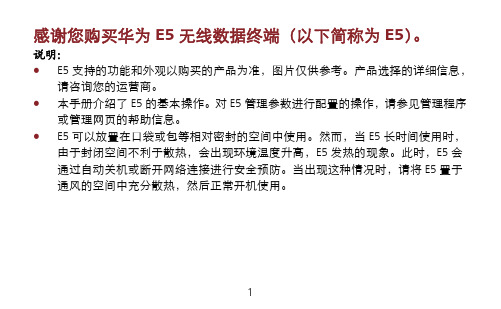
17
18
Micro SD 卡
1. 打开 Micro SD 卡插槽的插条, 插入 Micro SD 卡。
2. 将 Micro SD 卡完全插入插槽后,重新插回 插条。
说明: z Micro SD 卡是可选配件。如果包装盒中没有 Micro SD 卡,您可以自行选配。 z 取出 Micro SD 卡时,将插条打开,轻按一下 Micro SD 卡,卡会自动弹出。 z 在使用时不要移除 Micro SD 卡。移除卡会危害到 E5 的良好性,卡中存储的资料
12
日常使用
为电池充电
说明:如果电池长时间未使用,请在使用前先充电一段时间。 方法 1:使用电源适配器充电 注意: z 必须使用 E5 制造商提供的配套此型号使用的原装电
源适配器(5V,650mA)。如果使用任何非配套此型 号,由其他制造商或代理商提供的适配器,都有可 能影响 E5 的使用性能或导致危险,违反 E5 的保修 条款以及国家关于通信终端产品的相关规定。 z 电源适配器为可选配件。如果包装盒中没有电源适配器,请联系运营商购买与 E5 配套的电源适配器。
您需要检查您的无线网卡是否正常工作。
3. 单击查看可用的无线网络,显示无线
网络连接的列表。
4. 选择与 E5 的 SSID 一致的无线网络连
接,并单击
。
说明:
z 如果无线网络连接已开启了安全机
制,您需要输入正确的网络密钥。
7
z SSID 和密码打印在 E5 标签上。
等待片刻,计算机屏幕右下角会显示无线网络连接的图标。此时,无线网络连接成功。
5
通过 WiFi/WAPI 接入因特网
说明:默认情况下,E5 已按运营商需求对管理参数完成预置,您可以按如下步骤快速 接入因特网。如何配置管理参数,请参见管理程序或管理网页的帮助信息。
电信天翼网关2.0光猫HS8145V破解

电信天翼网关2.0光猫HS8145V破解光猫开箱篇:拿到机器的第一感觉就是轻薄,现对于硕大的HS8546V包装,HS8145V要小一半也薄一半:盒子打开华为一贯的简洁包装:机器及所带附件,还有个说明书没拍:拿出主机与HS8546V进行对比:打开天线之后的全貌图:侧面网口信息:背部铭牌信息:因为机器本身就是电信的机器,并且只支持电信和华为界面,所以先开始就没有折腾界面而是直接开始拆机折腾。
-----------------------------------------------------------------------------------------------------------------------------光猫拆机篇:此猫底部有四个脚垫,轻轻拿掉就能看到里面的螺丝,用螺丝刀去掉螺丝之后底部外壳外拉就完成了拆机。
拆机全貌图:CPU这次升级为SD5116T 1.6G双核(此机器自带散热片):2.4G无线芯片为MT7603 最高支持300M:5G无线芯片为MT7612EN 带两颗功放最高支持866M(好像支持2X2 MIMO):2.4G与5G复用两根双频天线。
耦合电路及IPEX1代接口(更换天线方便):光模块升级为HN5176:TTL线及闪存256M和内存512M(默认R34和R43断开):-----------------------------------------------------------------------------------------------------------------------------光猫折腾篇:光猫已经正常拆机那么开始折腾,默认是无法TTL调试的那么就先连通TTL线。
然后此机器因为升级的原因发热量巨大,之前在HS8456V做了光模块开壳处理之后散热有巨大的改善所以准备在此机上继续延续做下光模块开壳。
焊接TTL前先做好相应的隔离保护措施,上电烙铁:再来给光模块做开壳处理,开壳之前也要做好隔离保护措施,上电磨:发现光模块内部有块导热硅胶垫,看来华为也是意识到了此猫的散热是个问题(HS8546V 光模块内则没有),所以只给光模块开了个侧面对开帮助其散热:最后就是各个芯片贴上散热片,完事:拿出提前一天到的外置双频天线和SMA线一起拍个照:个人理解此猫的正确使用方式应该是,将光猫拆的只剩下主板更换成外置可更换双频天线丢弱电箱内,天线可以固定在弱电箱门上也可固定在弱电箱内,保证了光猫散热的同时也保证了信号(这对天线可是8db的哦!)-----------------------------------------------------------------------------------------------------------------------------光猫系统篇:经过了拆机和相关的折腾,现在可以正式通电看看系统方面的改进。
华为 C8817D(荣耀畅玩4电信4G)刷机教程图解(可救砖)
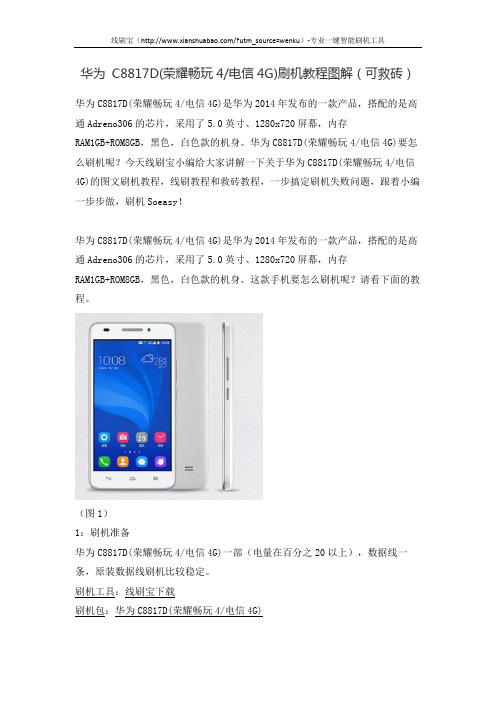
华为C8817D(荣耀畅玩4/电信4G)刷机教程图解(可救砖)华为C8817D(荣耀畅玩4/电信4G)是华为2014年发布的一款产品,搭配的是高通Adreno306的芯片,采用了5.0英寸、1280x720屏幕,内存RAM1GB+ROM8GB,黑色,白色款的机身。
华为C8817D(荣耀畅玩4/电信4G)要怎么刷机呢?今天线刷宝小编给大家讲解一下关于华为C8817D(荣耀畅玩4/电信4G)的图文刷机教程,线刷教程和救砖教程,一步搞定刷机失败问题,跟着小编一步步做,刷机Soeasy!华为C8817D(荣耀畅玩4/电信4G)是华为2014年发布的一款产品,搭配的是高通Adreno306的芯片,采用了5.0英寸、1280x720屏幕,内存RAM1GB+ROM8GB,黑色,白色款的机身。
这款手机要怎么刷机呢?请看下面的教程。
(图1)1:刷机准备华为C8817D(荣耀畅玩4/电信4G)一部(电量在百分之20以上),数据线一条,原装数据线刷机比较稳定。
刷机工具:线刷宝下载刷机包:华为C8817D(荣耀畅玩4/电信4G)1、打开线刷宝,点击“线刷包”(如图2)——在左上角选择手机型号(vivoX3t 移动3G版),或者直接搜索vivoX3t(图2)2、选择您要下载的包(优化版&官方原版&ROOT版:点击查看版本区别。
小编建议选择官方原版。
),3、点击“普通下载”,线刷宝便会自动把包下载到您的电脑上(如图3)。
(图3)2:解析刷机包打开线刷宝客户端——点击“一键刷机”—点击“选择本地ROM”,打开您刚刚下载的线刷包,线刷宝会自动开始解析(如图4)。
(图4)第三步:安装驱动1、线刷宝在解包完成后,会自动跳转到刷机端口检测页面,在刷机端口检测页面(图5)点击“点击安装刷机驱动”,2、在弹出的提示框中选择“全自动安装驱动”(图6),然后按照提示一步步安装即可。
(图5)(图6)第四步:手机进入刷机模式线刷包解析完成后,按照线刷宝右边的提示操作手机(图7),直到手机进入刷机模式(不知道这么进?看这里!):(图7)第五步:线刷宝自动刷机手机进入刷机模式,并通过数据线连接电脑后,线刷宝会自动开始刷机:(图8)刷机过程大约需要两三分钟的时间,然后会提示您刷机成功(图9),您的爱机就OK啦!(图9)刷机成功后,您的手机会自动重启,启动的时间会稍微慢一些,请您耐心等待。
- 1、下载文档前请自行甄别文档内容的完整性,平台不提供额外的编辑、内容补充、找答案等附加服务。
- 2、"仅部分预览"的文档,不可在线预览部分如存在完整性等问题,可反馈申请退款(可完整预览的文档不适用该条件!)。
- 3、如文档侵犯您的权益,请联系客服反馈,我们会尽快为您处理(人工客服工作时间:9:00-18:30)。
华为EC5805----电信版
卖点
风驰电掣的上网快感,正等你体验。
EC5805无线3G上网猫,娇小的身躯爆发无线能量,立即带你进入网络世界享受告诉冲浪。
最高支持3.1M极速下载,从此再也无需等待,只需轻点鼠标,大容量文件、图片,即可瞬间下载分享。
选择华为EC5808的理由
1、不受地域限制,轻松上网。
家里面的宽带无线路由器是基于RJ45接口的有线宽带网络的,你必须把小区宽带或者ADSL猫上接出来的网线插到路由上面才行,而E5则是需要把你的电信SIM卡插到路由里面,来连接EVDO的3G网络无线上网。
2、随身携带,移动方便。
你家里面的路由因为宽带和电源线缆的束缚,只能固定的放在房间里面,而EC5805则是有比手机还小的身材以及一块可更换的1500毫安可充电锂电池,因而可以随身携带,走到哪儿都能上网。
相对于那些多个USB口来插3G上网卡的所谓“3G路由”来说,EC5805才是真正实现了移动特性的3G路由。
3、EC5805没有提供RJ45接口,无法通过网线连接电脑。
不过它有一个mini-USB接口,在充电的同时能够令一台没有WIFI的电脑实现上网,并且同时其它电脑仍然还是可以通过WIFI连接E5上网
技术规格
产品展示
常见问题解答
Q: 是否支持一边上网,一边充电?
A: 支持边充电,边上网。
Q: 使用数据线连接PC,无法登陆WEB Partner如何处理?
A: 1.确认数据线驱动是否安装好。
右击“我的电脑”-->管理-->设备管理器,查看以下设备是否识别,如未识别到,请卸载重装驱动
2.如设备正常识别到,确认驱动安装正常,尝试手动配置IP地址为同一个网段
a.选择开始-->控制面板-->网络连接-->本地连接
b.右键单击“本地连接”的图标,选择属性
c.选择Internet协议(TCP/IP),单击属性
d.在Internet协议(TCP/IP)属性对话框中,依次选中获得IP地址与自动得DNS服务器地址
单选框,IP地址:192.168.0.XXX(2≤XXX≤254);子网掩码:255.255.255.0 ;默认网关:192.168.0.1,如以上操作方法都无效,请换其他电脑尝试
Q: 如何更改WIFI密码?
A: 登录WEB管理界面,设置-->无线局域网-->无线局域网基本设置-->直接在WPA预共享密钥处输入
新的密码即可。
Q: 客户端是否支持短信,电话簿导入/导出?支持格式是?
A: 不支持短信导入/导出,支持电话簿的导入/导出,是VCF格式。
Q: 拨号方式支持哪几种?按需和手动拨号模式的区别是?
A: 1)当您选择按需拨号模式时,在有数据需要传输时EC5805会自动拨号并连接至Internet;
2)当您选择手动拨号模式时,请在“连接”页面下点击连接按钮,EC5805将会拨号并连接至Internet。
Q: SSID广播启用和禁用有什么作用?
A:启用SSID广播后Wi-Fi覆盖区域中的所有设备都可以检测到EC5805并可以与之建立连接,当SSID 广播被禁用后,SSID将会被隐藏区域内其它设备将无法搜索并连接到EC5805。
Q: 如何查看IP地址,软件/硬件版本,MAC地址?
A: 登录WEB管理界面,设置-->系统-->设备信息。
(IP地址,软件/硬件版本,MAC地址等)
Q: 连接上网提示用户名与密码错误,如何解决?
A: 1. 用户名和密码填写错误
解决方法:登录WEB管理界面,进入设置->快速设置->配置账号设置->用户名和密码为card;
(如有疑问,请致电电信询问用户名和密码)
2.电信网络服务问题.请您咨询电信客服咨询网络业务是否正常。
Q: EC5805支持的WIFI协议是?
A: EC5805支持WiFi的标准是802.11 b/g。
Q: WIFI的覆盖范围?
A: 在空旷、无干扰的理想环境下,E5的WiFi覆盖范围如下:
使用电源适配器供电:100米
使用电池供电:10米
但由于实际用户的使用环境不同,WiFi的覆盖范围会由于实际场景的不一而不同,可用如下数据作为参考:
使用电源适配器供电:20米
使用电池供电:5~8米
Q: EC5805是否支持VPDN?如何设置?
A: E5支持部分的VPN功能,VPN无需在E5中进行特别的设置,是由VPN的客户端软件来实现。
Q: 设备是否支持外置天线,天线接口型号?
A:EC5805支持外置天线,外置天线的接口为:SMK-3A,支持频段:824~960/1710~2170MHz,天线增益:2dBi。
